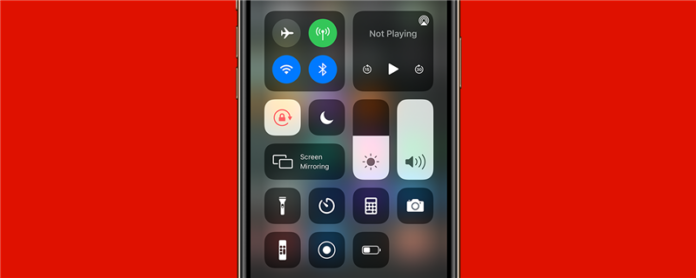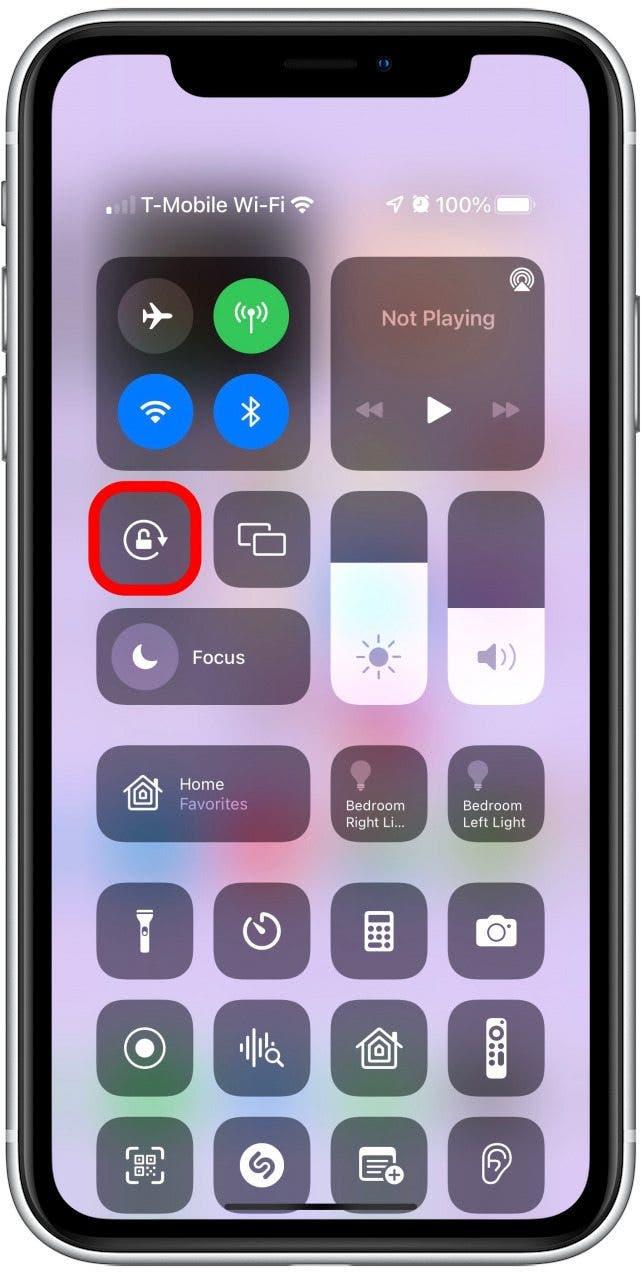O modo paisagem do iPhone é ótimo para muitas coisas, mas o bloqueio de rotação do iPhone pode poupar você da dor de cabeça de uma tela girando constantemente. O recurso de rotação automática do iPhone pode ser habilitado e desabilitado facilmente. Neste artigo, vou ensiná-lo a desbloquear a rotação da tela no iPhone e como bloqueá-la novamente quando necessário.
O que há neste artigo?
- Como ter certeza de que a tela do seu iPhone não girará automaticamente
- Como ativar a paisagem no iPhone
- Como fazer a tela girar no iPhone
Como ter certeza de que a tela do seu iPhone não girará automaticamente
Muitas pessoas perguntam: “onde está a Orientação para retrato no iPhone?” O botão Bloqueio de orientação de retrato está localizado no Centro de controle. Quando está ligado, seu iPhone não gira automaticamente.
- Deslize para baixo a partir do lado superior direito da tela do seu iPhone para abrir o Centro de Controle . Se você tiver um telefone mais antigo com um botão “Página inicial”, deslize de baixo para cima na tela.

- Toque no ícone de bloqueio de orientação de retrato .

Sua tela não girará mais quando você virar o telefone de lado, a menos que use um aplicativo que só tenha o modo paisagem.
Como ativar a paisagem no iPhone
A orientação do seu dispositivo agora ficará bloqueada no modo retrato até que você desative o Bloqueio de orientação em retrato. É simples desbloquear a rotação da tela no iPhone; basta abrir o Control Center novamente e tocar no ícone de cadeado novamente. Não há opção para bloquear a tela do iPhone no modo paisagem.
Relacionado: Como se livrar da tela dividida no iPad (atualização do iOS 15)
Como fazer a tela girar no iPhone
Para fazer o seu iPhone girar automaticamente, você deve desligar o bloqueio de orientação retrato e virar o telefone de lado. Embora o modo retrato seja a orientação padrão da tela do iPhone para as telas iniciais e a maioria dos aplicativos nativos e de terceiros, alguns aplicativos também possuem uma visualização paisagem.
Usar o bloqueio impedirá que aplicativos que oferecem ambos os modos girem automaticamente. No entanto, os aplicativos que estão disponíveis apenas no modo paisagem não mudarão para o modo retrato. Se você encontrar o seu iPhone travado no modo paisagem, tente ligar e desligar a trava até que ele gire novamente. Se você continuar tendo problemas, reiniciar o iPhone deve ajudar .
Agora você sabe como ativar o recurso de rotação da tela seu iPhone tocando no Bloqueio de orientação de retrato. Para obter mais dicas para iPhone como esta, inscreva-se em nosso boletim informativo gratuito Dica do dia.